De student moet tijdens het definiëren of wijzigen van de tabelstructuur de functie van de verschillende opdrachtknoppen van het contextuele tabblad 'Hulpmiddelen voor tabellen' kennen en kunnen gebruiken.
Tijdens het 'werken met tabellen' wordt in het Access-lint het contextuele tabblad 'Hulpmiddelen voor tabellen' getoond.
Wanneer de tabel wordt weergegeven in de modus 'Gegevensbladweergave', dan verschijnen onder het contextuele tabblad automatisch de tabbladen 'Velden wijzigen' en 'Tabel'.

In 'Ontwerpweergave' verschijnt onder het contextuele tabblad het tabblad 'Ontwerp'.

We overlopen in onderstaand overzicht de functie van de opdrachtknoppen in voornoemde tabbladen. Deze opdrachtknoppen zijn zowel nuttig bij het eerste ontwerpen van een tabelstructuur als bij het achteraf wijzigen van een bestaande tabelstructuur.

Wanneer je het tabblad 'Velden wijzigen' niet kan vinden in het lint:
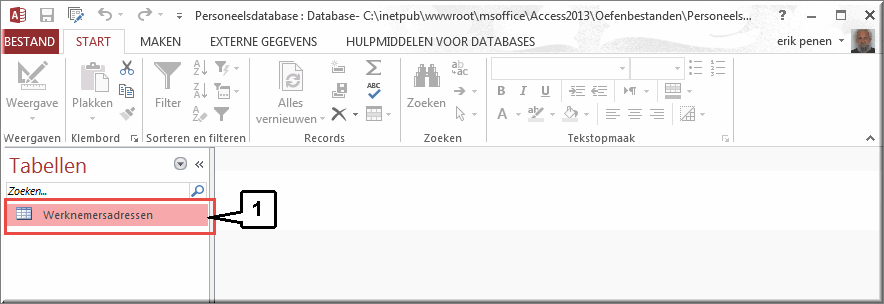
| Naam | Icoon | Functie |
| Groep 'Weergaven' |
||
| 2.1.1 Opdrachtknop 'Weergave' |
|
Toont de actieve tabel als gegevensblad waarin gegevens kunnen worden ingevoerd. Bij het aanklikken verandert deze knop van uitzicht en geeft dan de mogelijkheid om vanuit de weergave 'Gegevensblad' terug over te schakelen op de 'Ontwerpweergave'. |
| 2.1.2 Vervolgknop 'Weergave' |  |
De vervolgknop onder de opdrachtknop 'Weergave' opent bij het aanklikken een vervolgmenu waarmee je tussen de 'Gegevensbladweergave' en 'Ontwerpweergave' kan wisselen.
|
| Groep 'Toevoegen en verwijderen' |
||
| 2.1.3 Opdrachtknop 'Tekst |  |
Voegt een nieuw veld van het gegevenstype 'Tekst' toe aan de tabel, rechts van het op dat moment geselecteerde veld. De ingevoegde kolom verkrijgt automatisch de veldnaam 'Veld', gevolgd door een volgnummer: 'Veld1', 'Veld2', ...
|
| 2.1.4 Opdrachtknop 'Getal' |  |
Voegt een nieuw veld van het gegevenstype 'Getal' toe aan de tabel, rechts van het op dat moment geselecteerde veld. De ingevoegde kolom verkrijgt automatisch de veldnaam 'Veld', gevolgd door een volgnummer: 'Veld1', 'Veld2', ...
|
| 2.1.5 Opdrachtknop 'Valuta' | Voegt een nieuw veld van het gegevenstype 'Valuta' toe aan de tabel, rechts van het op dat moment geselecteerde veld. De ingevoegde kolom verkrijgt automatisch de veldnaam 'Veld', gevolgd door een volgnummer: 'Veld1', 'Veld2', ... |
|
| 2.1.6 Opdrachtknop 'Datum en tijd' | Voegt een nieuw veld van het gegevenstype 'Datum en tijd' toe aan de tabel, rechts van het op dat moment geselecteerde veld. De ingevoegde kolom verkrijgt automatisch de veldnaam 'Veld', gevolgd door een volgnummer: 'Veld1', 'Veld2', ... | |
| 2.1.7 Opdrachtknop 'Ja/nee' | Voegt een nieuw veld van het gegevenstype 'Ja/nee' toe aan de tabel, rechts van het op dat moment geselecteerde veld. De ingevoegde kolom verkrijgt automatisch de veldnaam 'Veld', gevolgd door een volgnummer: 'Veld1', 'Veld2', ... | |
| 2.1.8 Opdrachtknop 'Meer velden' | 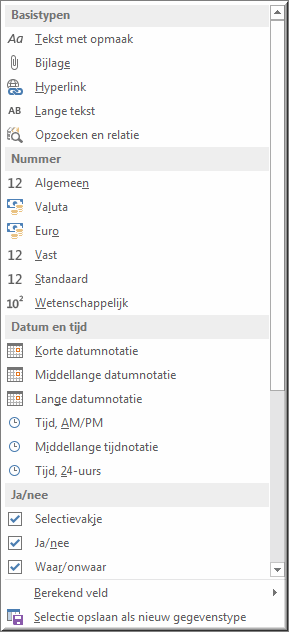 Indien geen van de voornoemde opdrachtknoppen uit de groep 'Toevoegen en verwijderen' gepast blijkt, opent een klik op de knop 'Meer velden' een keuzelijst waarin nog tal van velden voor andere gegevenstypes kunnen worden gekozen. Indien geen van de voornoemde opdrachtknoppen uit de groep 'Toevoegen en verwijderen' gepast blijkt, opent een klik op de knop 'Meer velden' een keuzelijst waarin nog tal van velden voor andere gegevenstypes kunnen worden gekozen. |
|
| 2.1.9 Opdrachtknop 'Verwijderen' |  |
Laat toe een veld (kolom) uit de tabelstructuur te verwijderen. Selecteer eerst de te verwijderen kolom. Access vraagt om bevestiging, alvorens de verwijdering te voltrekken. Alle eerder ingevoerde gegevens in de kolom gaan onherroepelijk verloren. |
| Groep 'Eigenschappen' |
||
| 2.1.10 Opdrachtknop 'Naam en bijschrift' | Laat je toe om de veldnaam, het bijschrift en de beschrijving van de op dat moment geselecteerde kolom te wijzigen.
|
|
| 2.1.11 Opdrachtknop 'Standaardwaarde' | Klikken op de knop 'Standaardwaarde' opent het dialoogvenster 'Opbouwfuncties voor expressies', waarin een waarde kan worden ingevoerd, die automatisch in het veld wordt ingevoerd. Deze standaardwaarde kan nadien evenwel door de gebruiker worden gewijzigd tijdens het invoeren van gegevens in de kolom.
Bijvoorbeeld: wanneer de meeste werknemers woonachtig zijn van Leuven, dan zou voor het veld 'Woonplaats' de standaardwaarde 'Leuven' kunnen worden ingevoerd, om aldus deze waarde niet meer te moeten invullen, wanneer de werknemer inderdaad in Leuven woonachtig is. Maar je kan uiteraard toch nog steeds een andere woonplaats (dan 'Leuven') intikken. |
|
| 2.1.12 Opdrachtknop 'Veldlengte' | Voor velden van het gegevenstype 'Tekst' wordt standaard een veldlengte van 255 karakters ingevoerd, wanneer een tekstveld wordt ingevoegd in de tabel. Je kan deze standaardveldlengte in dit invoerveld aanpassen aan de (vermoedelijk) langste waarde (tekst) die ooit in het veld zal moeten worden ingevoerd.
|
|
| Groep 'Opmaak' |
||
| 2.1.13 Keuzelijst 'Gegevenstype' |  |
|
| 2.1.14 Keuzelijst 'Notatie' |  |
Toont de notatie ('schrijfwijze') van de gegevens in de op dat moment geselecteerde kolom en laat je toe om vooraf gedefinieerde notaties op de gegevens in een kolom toe te passen. Op bepaalde gegevenstypes kan geen vooraf gedefinieerde notatie worden toegepast: 'Korte tekst', 'Lange tekst' en 'Hyperlink'. Voor de andere wel: bijvoorbeeld de wijzen waarop een datum in een veld met gegevenstype 'Datum/tijd' wordt weergegeven, kan in de keuzelijst 'Notatie' worden geselecteerd.
Zo zal bij wijze van voorbeeld de menuoptie 'Lange datumnotatie' er voor zorgen dat al de ingevoerde datums worden weergegeven met vermelding van de dagnaam, het dagnummer, de maandnaam en het kalenderjaar: 'maandag 14 april 2014'. |
| 2.1.15 Opdrachtknop 'Valutanotatie toepassen' |  |
Wijzigt de notatie van numerieke gegevenstypes met één muisklik in de standaard valuta-notatie: achter elk in de kolom ingevoerd getal wordt automatisch een Euro-teken € getoond en afgedrukt. Deze opdrachtknop is niet beschikbaar indien het gegevenstype werd ingesteld als 'Korte tekst', 'Lange tekst', 'Hyperlink', 'Datum/tijd',....
|
| 2.1.16 Opdrachtknop 'Percentagenotatie toepassen' |  |
Zorgt ervoor dat getallen in de kolom worden weergegeven als percentages
|
| 2.1.17 Opdrachtknop 'Getalnotatie met punt toepassen' |  |
Zorgt ervoor dat getallen in de kolom worden weergegeven met een punt als scheidingsteken voor de duizendtallen, zoals in 23.500
|
| 2.1.18 Opdrachtknop 'Meer decimalen' |  |
Verhoogt het aantal weergegeven decimalen van numerieke gegevens.
|
| 2.1.19 Opdrachtknop 'Minder decimalen' |  |
Verlaagt het aantal weergegeven decimalen van numerieke gegevens.
|
| Groep 'Veldvalidatie' |
||
| 2.1.20 Selectievakje 'Uniek' |  |
Door het selectievakje 'Uniek' aan te vinken wordt ingesteld dat de kolom enkel unieke waarden mag bevatten: geen twee records mogen in deze kolom dezelfde waarde bevatten.
|
| 2.1.21 Knop 'Validatie' |  |
Laat je toe om een expressie in te voeren, die de waarden, die in een veld kunnen worden ingevoerd, te beperken.
Bijvoorbeeld: voer de expressie '>1000' in om er voor te zorgen dat in een numeriek of valuta-veld enkel waarden groter dan 1000 kunnen worden ingevoerd. Hoe je expressies kan opstellen, wordt verder in dit zelfstudiepakket toegelicht. Ook in het zelfstudiepakket 'MS Excel 2013' kan je meer informatie aangaande het opstellen van expressies vinden. |
| 2.1.22 Selectievakje 'Vereist' |  |
Door het selectievakje 'Vereist' aan te vinken is de gebruiker van de tabel verplicht om voor elke record een waarde in deze kolom in te voeren: een lege cel in deze kolom leidt tot een foutmelding wanneer gepoogd wordt om de record te verlaten of de tabel op te slaan.
|

We overlopen kort de - binnen het kader van deze basiscursus belangrijke - opdrachtknoppen in dit tabblad.
| 2.2.1 Opdrachtknop 'Tabeleigenschappen' |  |
Klikken op de knop 'Tabeleigenschappen' opent een gelijknamig dialoogvenster, waarin enkele eigenschappen van de op dat moment geselecteerde tabel kunnen worden ingesteld.
|
| 2.2.2 Opdrachtknop 'Relaties' |  |
Deze knop opent bij het aanklikken een beeldscherm waarin de relaties tussen twee of meerdere tabellen kunnen worden ingesteld ; bijvoorbeeld op basis van een 'Id'-veld (identificatieveld) waarvan de waarde in beide tabellen gelijk moet zijn. Later in dit zelfstudiepakket wordt het werken met relaties verder toegelicht. |
| 2.2.3 Opdrachtknop 'Objectafhankelijkheden' |  |
Opent bij het aanklikken het taakvenster 'Objectafhankelijkheden' waarin wordt weergegeven welke databaseobjecten van elkaar afhankelijk zijn ; bijvoorbeeld welke formulieren, rapporten of query's op basis van een bepaalde tabel werden opgesteld. Daardoor kan je bij een geplande wijziging van de tabelstructuur vooraf inschatten welk wijzigingen je noodzakelijkerwijze ook aan de daarvan afhankelijke formulieren, rapporten en query's zal moeten doorvoeren, opdat deze correct zouden blijven werken.
|

Wanneer je bovenstaand tabblad niet kan vinden in het lint:
| Naam | Icoon | Functie |
| Groep 'Weergaven' |
||
|
Deze opdrachtknop toont de actieve tabel in ontwerpweergave waardoor wijzigingen in de tabelstructuur kunnen worden aangebracht. Bij het aanklikken verandert deze knop van uitzicht en geeft dan de mogelijkheid om vanuit de 'Ontwerpweergave' over te schakelen op de 'Gegevensbladweergave'. | |
| Groep 'Extra' |
||
| 2.3.2 Opdrachtknop 'Primaire sleutel' |  |
Zorgt ervoor dat voor het op dat moment geselecteerde veld de primaire sleutel wordt ingesteld. Het veld dat als primaire sleutel werd ingesteld wordt gemarkeerd door een icoon met een sleutel in de kolom die de veldnaam voorafgaat.
|
| 2.3.3 Opdrachtknop 'Opbouwfunctie' |  |
Opent het dialoogvenster 'Opbouwfunctie voor expressies' waarmee onderdelen van een expressie kunnen worden opgezocht en ingevoegd in de expressie, zoals veldnamen van tabellen, functienamen en hun argumenten. Deze knop is enkel beschikbaar wanneer je in de 'Veldeigenschappen' de velden 'Invoermasker' of 'Validatieregel' hebt geselecteerd, voor een veld van het type 'Numeriek', 'Valuta' en 'Datum/tijd'.
Je kan dit dialoogvenster tevens gebruiken om een ingebouwde functie in te voegen ; bijvoorbeeld de functie 'Date()'. |
| 2.3.4 Opdrachtknop 'Validatieregels testen' |  |
Deze opdrachtknop voert een controle uit op alle in de tabel ingevoerde gegevens:
Indien aan één van deze voorwaarden niet is voldaan verschijnt een foutmelding en kan je de foutieve gegevens in de tabel aanpassen.
|
| 2.3.5 Opdrachtknop 'Rijen invoegen' | 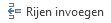 |
Voegt een nieuwe rij toe aan het tabelontwerp waarin een nieuw veld kan worden gedefinieerd aan de hand van een veldnaam, gegevenstype en een beschrijving.
|
| 2.3.6 Opdrachtknop 'Rijen verwijderen' |  |
Verwijdert de op dat moment geselecteerde rij uit het tabelontwerp: alle in het veld ingevoerde gegevens gaan daarbij eveneens onherroepelijk verloren.
|
| 2.3.7 Opdrachtknop 'Zoekacties wijzigen' |  |
Start de 'Wizard Opzoeken' op die je toelaat om een keuzelijst met waarden aan te maken. Deze waarden (menuopties van de keuzelijst) worden ofwel manueel ingetikt ofwel opgehaald uit een veld in een andere tabel. Deze keuzelijst wordt gekoppeld aan een nieuw veld in de tabel, waarvoor je de veldnaam kan opgeven. De keuzelijst maakt het mogelijk om één van de weergegeven waarden in het nieuwe veld in te voeren ofwel om de gegevens in de twee tabellen aan elkaar te koppelen op basis van de in de keuzelijst opgezochte waarde.
Een veld waaraan een keuzelijst werd gekoppeld, noemt Access ook wel eens een 'Opzoekkolom'. |
| Groep 'Weergeven/verbergen' |
||
| 2.3.8 Opdrachtknop 'Eigenschappenvenster' | 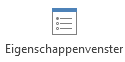 |
Opent het taakvenster 'Tabeleigenschappen'. Daarin kunnen tal van eigenschappen voor de actieve tabel worden ingesteld (zie verder).
|
| 2.3.9 Opdrachtknop 'Indexen' |  |
Opent het dialoogvenster 'Indexen' waarin de velden worden weergegeven waarop de tabel wordt geïndexeerd.
|
| Groep 'Relaties' |
||
| 2.3.10 Opdrachtknop 'Relaties' |  |
Zie hoger |
| 2.3.11 Opdrachtknop 'Objectafhankelijkheden' |  |
Zie hoger |